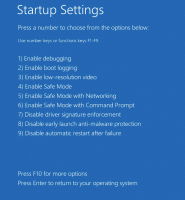Jak odebrat uložená pověření RDP v systému Windows 10
Remote Desktop Protocol, nebo jen RDP, je speciální síťový protokol, který umožňuje uživateli navázat spojení mezi dvěma počítači a přistupovat na plochu vzdáleného hostitele. Používá se připojením ke vzdálené ploše. Místní počítač je často označován jako „klient“. V tomto článku se podíváme na to, jak odstranit uložená pověření pro připojení RDP ve Windows 10.
Než budeme pokračovat, zde jsou některé podrobnosti o tom, jak RDP funguje. I když jakákoli edice Windows 10 může fungovat jako klient vzdálené plochy, k hostování vzdálené relace musíte mít spuštěný Windows 10 Pro nebo Enterprise. K hostiteli vzdálené plochy Windows 10 se můžete připojit z jiného počítače se systémem Windows 10 nebo ze starší verze systému Windows, jako je Windows 7 nebo Windows 8.1 nebo Linux. Windows 10 je dodáván s klientským i serverovým softwarem ihned po vybalení, takže nepotřebujete instalovat žádný další software. budu používat Windows 10"Aktualizace Fall Creators" verze 1709 jako klient vzdálené plochy.
Pokud jste povolili možnost
Dovolte mi uložit přihlašovací údaje v Klientská aplikace vzdálené plochy, budete vyzváni k uložení hesla.Při příštím připojení ke stejnému vzdálenému počítači budete automaticky přihlášeni. Windows uloží vaše přihlašovací údaje pro vzdáleného hostitele. Zde je návod, jak je odstranit.
Odebrání uložených přihlašovacích údajů RDP v systému Windows 10, Udělej následující.
- Spusťte aplikaci Vzdálená plocha (mstsc.exe).
- Vyberte počítač, pro který chcete odstranit uložená pověření.
- Klikněte na vymazat odkaz pod rozevíracím seznamem.
Tím se odstraní vaše uložené přihlašovací údaje. Na výše uvedeném snímku obrazovky budou odebrány přihlašovací údaje pro počítač s adresou 192.168.2.93.
Případně můžete použít aplet Credential Manager klasického ovládacího panelu. Pojďme si zopakovat, jak to lze udělat.
Odstraňte uložená pověření RDP pomocí Správce pověření
- Otevři Kontrolní panel.
- Přejděte do části Ovládací panely\Uživatelské účty\Správce pověření.
- Klikněte na ikonu Windows Credentials.
- V části Windows Credentials klikněte na položku TERMSRV související s požadovaným vzdáleným hostitelem a klikněte na odkaz Odstranit.
A je to.